APP MANUALE DI UTILIZZO
|
|
|
- Ortensia Angeli
- 6 anni fa
- Visualizzazioni
Transcript
1 APP MANUALE DI UTILIZZO
2 Indice 1. Introduzione 2. Attivazione licenza 3. Home start mobility 3.1 Sincronizzazione 3.2 About 4. Attività 4.1 Visualizzazione attività 4.2 Stati 4.3 Presa in carico e rifiutata 4.4 Compilazione rapportino 4.5 Attività non programmata 5. Nota spese 5.1 Tipologie di spesa 5.2 Giustificativi 5.3 Chilometraggio 5.4 Conteggi, riepilogo, export 9. Timbratura
3 1. Introduzione Vodafone Smart Mobility è un app per ottimizzare, monitorare e rendere più efficienti le attività e le spese dei collaboratori aziendali. Con essa è possibile: gestire da remoto e ottimizzare le attività in mobilità raccogliere dati dal territorio in tempo reale risparmiare tempo ed ottimizzare i costi digitalizzare e velocizzare la gestione della nota spese accettare pagamenti con carta ovunque e in tempo reale. 3
4 2. Attivazione licenza Al primo avvio di Smart Mobility è necessario attivare la propria copia dell applicazione inserendo e Password fornite dalla propria azienda. Nel caso di dispositivo Android, inserire le credenziali e cliccare il pulsante con l icona a forma di chiavetta; attendere il processo di sincronizzazione e riavviare l applicazione al termine. 4
5 Nel caso di device ios è sufficiente inserire e Password fornite e premere Invio per dare inizio al processo di attivazione e sincronizzazione con il server. Anche nel caso di device Windows Phone è sufficiente inserire i dati forniti e cliccare il tasto di conferma per attivare la propria copia di Smart Mobility. 5
6 3. Home Smart Mobility Dalla schermata home di Smart Mobility si ha il controllo di tutte le App configurate dall azienda; a seconda delle App attive, è possibile vedere fino a tre icone: Attività, Nota spese e Timbratura. Prima di esaminarla nel dettaglio, è bene conoscere due funzionalità presenti nella schermata principale: Sincronizza e About. 6
7 3.1 Sincronizzazione Cliccando il pulsante Sincronizza viene avviata la sincronizzazione dati con il server centrale: essa avviene solitamente in maniera automatica al salvataggio dati oppure tramite notifica push che avvia autonomamente il processo. Nel caso si volesse sincronizzare manualmente (ad esempio per verificare se ci sono nuove attività da svolgere sul server oppure per inviare urgentemente il dato una volta usciti da una zona a copertura nulla), è possibile effettuare una sincronizzazione manuale del dato. 7
8 Nel caso di device Android, è sufficiente trascinare verso il basso la schermata e il device inizierà la sincronizzazione. Nel caso di device ios è presente il pulsante Sincronizza che avvia il processo di scambio dati. Nel caso di device Windows Phone, infine, è necessario attivare la action bar inferiore e cliccare Sincronizza. 8
9 3.2 About Il menu di About contiene alcune informazioni importanti relative all installazione di Smart Mobility, in particolare l utilizzata per l attivazione della licenza, la versione di Smart Mobility installata e il pulsante di attivazione di una nuova licenza che, se cliccato, permette di attivare l App con un nuovo account (andando però a eliminare dal dispositivo la vecchia utenza). Nel caso di device Android, è necessario cliccare sul pulsante in alto a destra per visualizzare il menu contestuale e di seguito cliccare About. 9
10 Nel caso di device ios è sufficiente cliccare il pulsante Info nella barra superiore della schermata home. Nel caso di device Windows Phone, infine, effettuare uno slide verso destra. 10
11 4. Attività A seconda delle applicazioni abilitate dall azienda è possibile visualizzare varie sezioni, una di queste è Attività. Essa permette di ricevere direttamente all interno dell App le attività da svolgere, di prenderle in carico oppure di rifiutarle. Nel caso vengano prese in carico, è possibile compilare un rapportino di lavoro personalizzato dall azienda in base alle esigenze aziendali. Infine, nel caso si prospetti un attività non prevista e si rendesse necessaria la sua rendicontazione, Smart Mobility permette di inserire una nuova attività non programmata e procedere con la sua consuntivazione immediata. Di seguito è descritta nel dettaglio l applicazione Attività. 11
12 4.1 Visualizzazione attività Accedendo all applicazione Attività, viene visualizzato un calendario sul quale vengono riportate le attività di propria pertinenza programmate dall azienda. Visualizzazione su Android. 12
13 Visualizzazione su ios. Visualizzazione su Windows Phone. 13
14 Per visualizzare le informazioni relativa all attività, è sufficiente cliccare il pulsante i (info) posto di fianco all attività: dal pannello che compare è possibile verificare vari dettagli. Visualizzazione su Android. 14
15 Visualizzazione su ios Visualizzazione su Windows Phone 15
16 Sono disponibili tre tipi di visualizzazione per la consultazione delle attività di propria pertinenza: Agenda: visualizza sul calendario le attività giorno per giorno; Lista: visualizza una lista completa con tutte le attività e una barra di ricerca; Mappa: visualizza su mappa le attività vicine alla posizione dell utente. Per accedere alle tre visualizzazioni è necessario cliccare sugli appositi pulsanti. Nel caso di device Android, è necessario cliccare sul pulsante + in basso a destra per avere l elenco delle possibili visualizzazioni. 16
17 Nel caso di device ios è sufficiente cliccare i pulsanti nella barra inferiore. Anche nel caso di device Windows Phone, cliccare i pulsanti nella barra inferiore. 17
18 4.2 Stati Le attività possono essere di due tipi: Assegnata oppure Presa in carico. Quando una nuova attività viene creata dall azienda, essa viene inviata all utente con lo stato di Assegnata; l utente che la riceve può decidere se accettarla oppure rifiutarla: se la accetta, essa passa nello stato di Presa in carico e l utente è tenuto a compilarne il rapportino di lavoro. Lo stato di un attività è definito dal colore di sfondo: giallo per le attività assegnate, verde per quelle prese in carico. Lo stato è inoltre disponibile cliccando il pulsante i (info) cercando la sezione Stato. 4.3 Presa in carico e rifiutata Un attività Assegnata può essere Presa in carico oppure Rifiutata. La schermata successiva presenta la scelta tra Presa in carico o Rifiutata: se si seleziona Presa in carico, l applicazione termina con un messaggio di conferma. Selezionando invece Rifiutata, viene richiesta una motivazione di rifiuto e proseguendo viene visualizzato un messaggio di conferma. 18
19 Visualizzazione su Android. Visualizzazione su ios 19
20 Visualizzazione su Windows Phone. 20
21 Salvando i dati, Smart Mobility effettua una sincronizzazione con il server centrale inviando i dati all azienda: le attività rifiutate non saranno più visualizzate mentre quelle prese in carico risulteranno aggiornate di stato. 4.4 Compilazione rapportino Un attività in stato Presa in carico deve essere necessariamente completata compilando i dati del rapportino personalizzato in base alle funzionalità abilitate dall azienda; di seguito i dati che possono essere raccolti nello scenario più completo: 21
22 Data svolgimento attività: presenta un pannello di inserimento della data; Ore lavorate: presenta un pannello per l inserimento della durata dell attività; 22
23 Descrizione attività effettuata: presenta una casella di testo in cui poter digitare alcune note relative allo svolgimento dell attività; Elenco: presenta una checklist di elementi selezionabili definiti dall azienda; 23
24 Prodotti (quantità): presenta una lista di prodotti per i quali è possibile inserire una quantità; Fotografia: permette di scattare una fotografia da abbinare al rapportino; 24
25 Tipo di attività: presenta due scelte: A pagamento oppure In garanzia; Importo da pagare: permette l inserimento libero di un importo da pagare (in euro); 25
26 Anteprima: presenta un riepilogo del rapportino compilato fin ora; in questa stessa maschera, se abilitato dall azienda, è possibile selezionare un metodo di pagamento tramite il pulsante posto in basso oppure effettuare un esportazione (ad esempio via mail) tramite il pulsante di condivisione. 26
27 Modalità di pagamento: se nella maschera Anteprima viene selezionato il pulsante Pagamento è presentata una scelta tra Contanti e POS; 27
28 Pagamento con POS: se nella maschera precedente viene selezionato POS, la maschera Pagamento con POS prevede l integrazione con l app POS Setefi per effettuare il pagamento. Anteprima: nel caso in cui si sia scelto un tipo di pagamento, prima di concludere viene mostrata una nuova anteprima completa dei dettagli di pagamento; anche questa anteprima può essere esportata (ad esempio tramite mail). 28
29 Firma: presenta una maschera per effettuare una firma su schermo Messaggio di conferma finale. 29
30 4.5 Attività non programmata Nel caso ci sia bisogno di inserire direttamente dall App una nuova attività non pianificata dall azienda, è possibile aggiungerla direttamente dal dispositivo. Per fare ciò, nella schermata di visualizzazione delle attività è possibile cliccare il pulsante Non programmata per accedere alla relativa sezione. 30
31 Un attività non programmata richiede l inserimento di una descrizione generica dell attività non pianificata. Ovvero presenta una casella di testo in cui annotare i dettagli della nuova attività da inserire. Le schermate successive presenteranno le maschere di inserimento dati per la compilazione del rapportino di lavoro e il flusso sarà dunque analogo a quello dell attività Presa in carico. 31
32 5. Nota spese La seconda sezione attivabile dall azienda è la Nota spese che permette l inserimento dei giustificativi delle spese sostenute durante l attività lavorativa. Dopo aver selezionato la data di interesse dalla relativa schermata, è possibile inserire le varie tipologie di spesa e giustificativi fotografici. Visualizzazione su dispositivo Android. 32
33 Visualizzazione su dispostivo ios. Visualizzazione su dispositivo Windows phone. 33
34 5.1 Tipologie di spesa Nella nota spese è possibile inserire fino a quattro voci distinte per i giustificativi: Spese di viaggio (Euro); Spese vitto (Euro); Spese alloggio (Euro); Spese varie (Euro). Mano a mano che i dati vengono inseriti, è possibile verificare il totale nell etichetta in alto a destra. 34
35 5.2 Giustificativi In allegato alla Nota spese è possibile inserire i giustificativi di ciascuna spesa, utilizzando i pulsanti Foto spese viaggio, Foto spese vitto, Foto spese alloggio e Foto spese varie e scattando una fotografia direttamente al giustificativo cartaceo. Le fotografie saranno poi allegate alla nota spese e disponibili per la consultazione. 35
36 5.3 Chilometraggio Oltre ai giustificativi relativi alle spese, è possibile inserire il rimborso chilometrico cliccando sull pulsante KM percorsi ed inserendo il valore. Il coefficiente chilometrico utilizzato per il calcolo del rimborso è impostato dall azienda direttamente dalla console web di Smart Mobility. 36
37 5.4 Conteggi, riepilogo, export Una volta inserite le spese con i giustificativi e l eventuale rimborso sui KM percorsi, viene visualizzato il totale della nota spese in Euro; proseguendo l applicazione mostrerà il documento in anteprima e sarà possibile condividerlo. Proseguendo, è richiesta l apposizione della firma prima di salvare i dati e inviarli all azienda. 37
38 Visualizzazione su dispostivo ios. Visualizzazione su dispositivo Windows phone. 38
39 6. Timbratura La terza e ultima sezione disponibile in Smart Mobility è l applicazione Timbratura che funge da rilevatore di presenze. Selezionando una tra le varie opzioni Inizio lavoro, Inizio pausa, Fine pausa, Fine lavoro è possibile per l utente effettuare le proprie timbrature in remoto. Visualizzazione su Android. 39
40 Visualizzazione su dispostivo ios. Visualizzazione su dispositivo Windows phone. 40
CONSOLE WEB MANUALE DI UTILIZZO
 CONSOLE WEB MANUALE DI UTILIZZO 30-04 -2015 1 Indice 1. Introduzione 2. Configurazione azienda 3. Gestione utenti mobile 4. Applicazioni 5. Clienti 5.1 Inserire un nuovo cliente 5.2 Importare clienti da
CONSOLE WEB MANUALE DI UTILIZZO 30-04 -2015 1 Indice 1. Introduzione 2. Configurazione azienda 3. Gestione utenti mobile 4. Applicazioni 5. Clienti 5.1 Inserire un nuovo cliente 5.2 Importare clienti da
Applicazione Android (v )
 2016 MANUALE LIVEBOX CLUB Applicazione Android (v. 3.02.019) http://www.liveboxcloud.com Sommario 1. LOGIN... 2 2. MENU... 3 2.1 RECENTI... 4 2.2 APPLICAZIONI... 5 2.2.1 HOME... 6 2.2.1.1 CREARE UNA CARTELLA...
2016 MANUALE LIVEBOX CLUB Applicazione Android (v. 3.02.019) http://www.liveboxcloud.com Sommario 1. LOGIN... 2 2. MENU... 3 2.1 RECENTI... 4 2.2 APPLICAZIONI... 5 2.2.1 HOME... 6 2.2.1.1 CREARE UNA CARTELLA...
Manuale Operativo per l utente
 PORTUP Utilizzatori Professionali Manuale Operativo per l utente versione 2 Autore: Servizio Sitemi Informativi Servizi Web File: PORTUP_ManualeOperativo_utente_v1.doc Ultimo aggiornamento: 02/08/2013
PORTUP Utilizzatori Professionali Manuale Operativo per l utente versione 2 Autore: Servizio Sitemi Informativi Servizi Web File: PORTUP_ManualeOperativo_utente_v1.doc Ultimo aggiornamento: 02/08/2013
GUIDA PRATICA all uso di
 GUIDA PRATICA all uso di Versione 8.0 del 12.05.2017 Servizio realizzato e gestito da C&L s.r.l. (P.I. 00866280969) --- Copyright registrato sin dal 19 giugno 2009, Nr. 007240 Scopo del programma Sansone
GUIDA PRATICA all uso di Versione 8.0 del 12.05.2017 Servizio realizzato e gestito da C&L s.r.l. (P.I. 00866280969) --- Copyright registrato sin dal 19 giugno 2009, Nr. 007240 Scopo del programma Sansone
ESEMPIO PIANIFICAZIONE TRASFERTA. Iniziamo la pianificazione della trasferta entrando nell area paghe e permessi e nella sezione ztravel.
 ESEMPIO PIANIFICAZIONE TRASFERTA Iniziamo la pianificazione della trasferta entrando nell area paghe e permessi e nella sezione ztravel. 1 - Selezioniamo pianificazione trasferta 1 di seguito, nuova trasferta
ESEMPIO PIANIFICAZIONE TRASFERTA Iniziamo la pianificazione della trasferta entrando nell area paghe e permessi e nella sezione ztravel. 1 - Selezioniamo pianificazione trasferta 1 di seguito, nuova trasferta
PerElmec Mobile App. Guida sull utilizzo della App mobile del PerElmec. Autore: Uff. Sviluppo Web Rev. Dicembre Sviluppo Web e Mobile
 Sviluppo Web e Mobile PerElmec Mobile App Guida sull utilizzo della App mobile del PerElmec Autore: Uff. Sviluppo Web Rev. Dicembre 2016 Elmec Informatica S.p.A. Via Pret, 1 21020 Brunello (VA) www.elmec.com
Sviluppo Web e Mobile PerElmec Mobile App Guida sull utilizzo della App mobile del PerElmec Autore: Uff. Sviluppo Web Rev. Dicembre 2016 Elmec Informatica S.p.A. Via Pret, 1 21020 Brunello (VA) www.elmec.com
Guida alle sicurezze Internet Banking. (versione 5.0 Novembre 2016)
 Guida alle sicurezze Internet Banking (versione 5.0 Novembre 2016) SOMMARIO Guida alle sicurezze...1 Internet Banking...1 1. Introduzione...3 2. Guida agli strumenti...4 3. Attivazione PlainPay Token virtuale...5
Guida alle sicurezze Internet Banking (versione 5.0 Novembre 2016) SOMMARIO Guida alle sicurezze...1 Internet Banking...1 1. Introduzione...3 2. Guida agli strumenti...4 3. Attivazione PlainPay Token virtuale...5
UFFICIO RETAIL MANUALE OPERATIVO ATTIVAZIONE TOKEN VIRTUALE
 MANUALE OPERATIVO ATTIVAZIONE TOKEN VIRTUALE 1 SOMMARIO 1. Introduzione... 3 2. Attivazione PlainPay Token Virtuale... 5 2 1) Introduzione Il seguente documento ha lo scopo di illustrare gli strumenti
MANUALE OPERATIVO ATTIVAZIONE TOKEN VIRTUALE 1 SOMMARIO 1. Introduzione... 3 2. Attivazione PlainPay Token Virtuale... 5 2 1) Introduzione Il seguente documento ha lo scopo di illustrare gli strumenti
Come installare un nuovo account di posta elettronica in Outlook 2010
 Come installare un nuovo account di posta elettronica in Outlook 2010 La nuova casella di posta elettronica per la parrocchia è fornita con una password di sistema attivata. Se lo si desidera è possibile
Come installare un nuovo account di posta elettronica in Outlook 2010 La nuova casella di posta elettronica per la parrocchia è fornita con una password di sistema attivata. Se lo si desidera è possibile
Guida per la registrazione al portale
 Guida per la registrazione al portale Indice Generale 1. Registrazione Ditta 1.1 Cosa serve per effettuare la registrazione 1.2 Registrazione legale rappresentante 1.2.1 Come effettuare il primo accesso
Guida per la registrazione al portale Indice Generale 1. Registrazione Ditta 1.1 Cosa serve per effettuare la registrazione 1.2 Registrazione legale rappresentante 1.2.1 Come effettuare il primo accesso
Manuale versione Mobile (Smartphone Tablet)
 Manuale versione Mobile (Smartphone Tablet) Introduzione La versione mobile è una versione del gestionale Reali studiata apposta per l utilizzo da dispositivi mobili quali smartphone e tablet. La base
Manuale versione Mobile (Smartphone Tablet) Introduzione La versione mobile è una versione del gestionale Reali studiata apposta per l utilizzo da dispositivi mobili quali smartphone e tablet. La base
Manuale LiveBox APPLICAZIONE ANDROID (V. 3.02.019) http://www.liveboxcloud.com
 2015 Manuale LiveBox APPLICAZIONE ANDROID (V. 3.02.019) http://www.liveboxcloud.com LiveBox Srl non rilascia dichiarazioni o garanzie in merito al contenuto o uso di questa documentazione e declina qualsiasi
2015 Manuale LiveBox APPLICAZIONE ANDROID (V. 3.02.019) http://www.liveboxcloud.com LiveBox Srl non rilascia dichiarazioni o garanzie in merito al contenuto o uso di questa documentazione e declina qualsiasi
MANUALE DI UTILIZZO DI POCKET YUSSFONE
 MANUALE DI UTILIZZO DI POCKET YUSSFONE 1 INTRODUZIONE In questo manuale vedremo le funzioni dell applicazione Pocket Yussfone, applicazione mobile che permetterà agli agenti di gestire le proprie attività.
MANUALE DI UTILIZZO DI POCKET YUSSFONE 1 INTRODUZIONE In questo manuale vedremo le funzioni dell applicazione Pocket Yussfone, applicazione mobile che permetterà agli agenti di gestire le proprie attività.
Evoluzioni Software s.n.c. SLpw Guida all'uso Pag.1 di 49
 Evoluzioni Software s.n.c. SLpw Guida all'uso Pag.1 di 49 Evoluzioni Software s.n.c. SLpw Guida all'uso Pag.2 di 49 1 Installazione certificati Uffici Giudiziari... 3 2 Accesso al programma... 6 2.1 Fascicoli...
Evoluzioni Software s.n.c. SLpw Guida all'uso Pag.1 di 49 Evoluzioni Software s.n.c. SLpw Guida all'uso Pag.2 di 49 1 Installazione certificati Uffici Giudiziari... 3 2 Accesso al programma... 6 2.1 Fascicoli...
CASO D USO: MICRORACCOLTA
 CASO D USO: MICRORACCOLTA 21 dicembre 2011 www.sistri.it SEMPLIFICAZIONI Nell attuale versione vengono introdotte le seguenti semplificazioni: ü ü ü ü ü ü Nuova funzionalità di ricerca delle schede compilate
CASO D USO: MICRORACCOLTA 21 dicembre 2011 www.sistri.it SEMPLIFICAZIONI Nell attuale versione vengono introdotte le seguenti semplificazioni: ü ü ü ü ü ü Nuova funzionalità di ricerca delle schede compilate
PlainPay Manuale Operativo Cliente
 PlainPay Manuale Operativo Cliente Sommario 1.0 COS È E A COSA SERVE PLAINPAY 2.0 SCARICARE L APP PLAINPAY 3.0 ATTIVARE LA SICUREZZA PLAINPAY DALL INTERNET BANKING 4.0 ACCEDERE ALL INTERNET BANKING (PC)
PlainPay Manuale Operativo Cliente Sommario 1.0 COS È E A COSA SERVE PLAINPAY 2.0 SCARICARE L APP PLAINPAY 3.0 ATTIVARE LA SICUREZZA PLAINPAY DALL INTERNET BANKING 4.0 ACCEDERE ALL INTERNET BANKING (PC)
Manuale Sito Videotrend
 Manuale Sito Videotrend 1 Sommario INTRODUZIONE...3 PRESENTAZIONE...4 1 GESTIONE DDNS...6 1.1 GESTIONE DDNS...6 1.2 CONNESSIONE DDNS...6 1.3 CREA ACCOUNT DDNS...7 1.4 GESTIONEACCOUNT...7 1.5 IMPIANTI DDNS...8
Manuale Sito Videotrend 1 Sommario INTRODUZIONE...3 PRESENTAZIONE...4 1 GESTIONE DDNS...6 1.1 GESTIONE DDNS...6 1.2 CONNESSIONE DDNS...6 1.3 CREA ACCOUNT DDNS...7 1.4 GESTIONEACCOUNT...7 1.5 IMPIANTI DDNS...8
GUIDA ALLA COMPILAZIONE
 GUIDA ALLA COMPILAZIONE per la Domanda di BORSA DI STUDIO a.s. 2016/17 Le domande possono essere presentate dal 15/02/2017 al 31/03/2017 ore 18 1 INDICE 3. ACCESSO, 2 3.1 COMPILAZIONE DOMANDA, 4 3.2 ANNULLAMENTO
GUIDA ALLA COMPILAZIONE per la Domanda di BORSA DI STUDIO a.s. 2016/17 Le domande possono essere presentate dal 15/02/2017 al 31/03/2017 ore 18 1 INDICE 3. ACCESSO, 2 3.1 COMPILAZIONE DOMANDA, 4 3.2 ANNULLAMENTO
Manuale Utente Guglielmo SmartClient
 Manuale Utente Guglielmo SmartClient Guida a Guglielmo SmartClient Versione: 1.0 Guglielmo Tutti i marchi citati all interno di questa guida appartengono ai loro legittimi proprietari. -2- 1. Introduzione
Manuale Utente Guglielmo SmartClient Guida a Guglielmo SmartClient Versione: 1.0 Guglielmo Tutti i marchi citati all interno di questa guida appartengono ai loro legittimi proprietari. -2- 1. Introduzione
GUIDA ALLA REGISTRAZIONE
 GUIDA ALLA REGISTRAZIONE 1. Collegarsi al sito internet www.apservice.it/pslatina 2. Cliccare su registrati (fig. a) e nella nuova finestra inserire i dati richiesti e cliccare sul bottone REGISTRATI per
GUIDA ALLA REGISTRAZIONE 1. Collegarsi al sito internet www.apservice.it/pslatina 2. Cliccare su registrati (fig. a) e nella nuova finestra inserire i dati richiesti e cliccare sul bottone REGISTRATI per
INDICE. REGISTRAZIONE: pag. 1. PER UTENTI GIA REGISTRATI CHE HANNO DIMENTICATO USERNAME E PASSWORD pag. 4. INSERIMENTO DOMANDA: pag.
 COMUNE DI RAVENNA INDICE REGISTRAZIONE: pag. 1 PER UTENTI GIA REGISTRATI CHE HANNO DIMENTICATO USERNAME E PASSWORD pag. 4 INSERIMENTO DOMANDA: pag. 9 FASCIA DI PRECEDENZA pag. 13 ELENCO NIDI SCELTI pag.
COMUNE DI RAVENNA INDICE REGISTRAZIONE: pag. 1 PER UTENTI GIA REGISTRATI CHE HANNO DIMENTICATO USERNAME E PASSWORD pag. 4 INSERIMENTO DOMANDA: pag. 9 FASCIA DI PRECEDENZA pag. 13 ELENCO NIDI SCELTI pag.
Contest grafico Applicazione mobile Area Clienti3
 Contest grafico Applicazione mobile Area Clienti3 Page 1 of 17 Contest grafico App Area Clienti3. Introduzione.... 3 Applicazione Area Clienti3 per smartphone e tablet.... 3 1) Requisiti generali... 4
Contest grafico Applicazione mobile Area Clienti3 Page 1 of 17 Contest grafico App Area Clienti3. Introduzione.... 3 Applicazione Area Clienti3 per smartphone e tablet.... 3 1) Requisiti generali... 4
Applicazione ios (v )
 2016 MANUALE LIVEBOX CLUB Applicazione ios (v. 3.1.4) http://www.liveboxcloud.com Sommario 1. PREMESSA PER GLI UTENTI IOS 10... 2 2. LOGIN... 4 3. MENU... 5 3.1 RECENTI... 6 3.2 APPLICAZIONI... 8 3.2.1
2016 MANUALE LIVEBOX CLUB Applicazione ios (v. 3.1.4) http://www.liveboxcloud.com Sommario 1. PREMESSA PER GLI UTENTI IOS 10... 2 2. LOGIN... 4 3. MENU... 5 3.1 RECENTI... 6 3.2 APPLICAZIONI... 8 3.2.1
Manuale Utente di registrazione alla BDAP (Banca Dati delle Amministrazioni Pubbliche) Bilanci Armonizzati
 Manuale Utente di registrazione alla BDAP (Banca Dati delle Amministrazioni Pubbliche) Bilanci Armonizzati Versione 1.2 Roma, Novembre 2016 1 1 Indice 1 GENERALITA... 3 1.1. SCOPO DEL DOCUMENTO... 3 1.2.
Manuale Utente di registrazione alla BDAP (Banca Dati delle Amministrazioni Pubbliche) Bilanci Armonizzati Versione 1.2 Roma, Novembre 2016 1 1 Indice 1 GENERALITA... 3 1.1. SCOPO DEL DOCUMENTO... 3 1.2.
WEBMAIL ODCECTA.IT. Guida all uso
 Guida all uso Guida all accesso ed all utilizzo delle caselle di posta elettronica dell Ordine dei Dottori Commercialisti ed Esperti Contabili di Taranto Dati aggiornati al 29/12/ 1. Caratteristiche del
Guida all uso Guida all accesso ed all utilizzo delle caselle di posta elettronica dell Ordine dei Dottori Commercialisti ed Esperti Contabili di Taranto Dati aggiornati al 29/12/ 1. Caratteristiche del
Manuale Utente di registrazione alla BDAP (Banca Dati delle Amministrazioni Pubbliche) Bilanci Armonizzati
 Manuale Utente di registrazione alla BDAP (Banca Dati delle Amministrazioni Pubbliche) Bilanci Armonizzati Versione 1.4 Roma, Dicembre 2016 1 1 Indice 1 GENERALITA... 3 1.1. SCOPO DEL DOCUMENTO... 3 1.2.
Manuale Utente di registrazione alla BDAP (Banca Dati delle Amministrazioni Pubbliche) Bilanci Armonizzati Versione 1.4 Roma, Dicembre 2016 1 1 Indice 1 GENERALITA... 3 1.1. SCOPO DEL DOCUMENTO... 3 1.2.
Guida all uso del sistema gestionale schede online per attività commerciali e turistiche
 Guida all uso del sistema gestionale schede online per attività commerciali e turistiche Versione 1.0 Ultima revisione: 09/11/2012 www.bormio.info Questa guida è di proprietà esclusiva di Bormio.info e
Guida all uso del sistema gestionale schede online per attività commerciali e turistiche Versione 1.0 Ultima revisione: 09/11/2012 www.bormio.info Questa guida è di proprietà esclusiva di Bormio.info e
INDICE. REGISTRAZIONE: pag. 1. PER UTENTI GIA REGISTRATI CHE HANNO DIMENTICATO USERNAME E PASSWORD pag. 4. INSERIMENTO DOMANDA pag.
 COMUNE DI RAVENNA INDICE REGISTRAZIONE: pag. 1 PER UTENTI GIA REGISTRATI CHE HANNO DIMENTICATO USERNAME E PASSWORD pag. 4 INSERIMENTO DOMANDA pag. 9 INOLTRO DOMANDA pag. 14 STAMPA DOMANDA pag. 15 VISUALIZZAZIONE
COMUNE DI RAVENNA INDICE REGISTRAZIONE: pag. 1 PER UTENTI GIA REGISTRATI CHE HANNO DIMENTICATO USERNAME E PASSWORD pag. 4 INSERIMENTO DOMANDA pag. 9 INOLTRO DOMANDA pag. 14 STAMPA DOMANDA pag. 15 VISUALIZZAZIONE
Manuale piattaforma E360
 Sommario 1. Installazione certificato per sistema operativo IOS... 2 2. Installazione certificato per sistema operativo ANDROID... 5 3. Registrazione presenza... 9 4. Registrazione installazione Voting
Sommario 1. Installazione certificato per sistema operativo IOS... 2 2. Installazione certificato per sistema operativo ANDROID... 5 3. Registrazione presenza... 9 4. Registrazione installazione Voting
Servizio di realizzazione del nuovo sistema di Gestione Fondi
 Servizio di realizzazione del nuovo sistema di Gestione Fondi Guida Operativa per gli Utenti per la gestione delle Certificazioni di spesa La presente guida rappresenta uno strumento informativo e di supporto
Servizio di realizzazione del nuovo sistema di Gestione Fondi Guida Operativa per gli Utenti per la gestione delle Certificazioni di spesa La presente guida rappresenta uno strumento informativo e di supporto
U S O D E L L A P O S T A E L E T T R O N I C A 1
 1 USO DELLA POSTA ELETTRONICA 2 Possiamo gestire la posta elettronica tramite: APPLICAZIONI (Windows Mail , Outlook, Windows Live Mail, Mozilla Thunderbird) WEBMAIL (Gmail,
1 USO DELLA POSTA ELETTRONICA 2 Possiamo gestire la posta elettronica tramite: APPLICAZIONI (Windows Mail , Outlook, Windows Live Mail, Mozilla Thunderbird) WEBMAIL (Gmail,
Venere TS Certificati (Guida operativa)
 Venere TS Certificati (Guida operativa) 1 ACN2009... 3 1.1 INSTALLAZIONE... 3 1.1.1 Verifiche preliminari... 3 1.1.2 Aggiornamento Venere all ultima versione disponibile... 3 1.1.3 Installazione ACN2009
Venere TS Certificati (Guida operativa) 1 ACN2009... 3 1.1 INSTALLAZIONE... 3 1.1.1 Verifiche preliminari... 3 1.1.2 Aggiornamento Venere all ultima versione disponibile... 3 1.1.3 Installazione ACN2009
ISTRUZIONI PER LA REGISTRAZIONE E L ACCESSO AL SERVIZIO
 ISTRUZIONI PER LA REGISTRAZIONE E L ACCESSO AL SERVIZIO 1 PROFILI CON TOKEN FISICO (CHIAVETTA) PRIMO ACCESSO - REGISTRAZIONE AL SERVIZIO... 3 ACCESSI SUCCESSIVI UTILIZZO DEL SERVIZIO... 6 PROFILI CON MOBILE
ISTRUZIONI PER LA REGISTRAZIONE E L ACCESSO AL SERVIZIO 1 PROFILI CON TOKEN FISICO (CHIAVETTA) PRIMO ACCESSO - REGISTRAZIONE AL SERVIZIO... 3 ACCESSI SUCCESSIVI UTILIZZO DEL SERVIZIO... 6 PROFILI CON MOBILE
SISTEMA GESTIONE TOMBINI
 SISTEMA GESTIONE TOMBINI Il sistema offre funzionalità di rilievo sul campo e censimento dei tombini presenti sulle strade comunali per mezzo di una App dedicata. Il rilievo è basato sul posizionamento
SISTEMA GESTIONE TOMBINI Il sistema offre funzionalità di rilievo sul campo e censimento dei tombini presenti sulle strade comunali per mezzo di una App dedicata. Il rilievo è basato sul posizionamento
AGENDA LEGALE. Guida all utilizzo
 AGENDA LEGALE Guida all utilizzo Sommario PREMESSA... 3 STRUTTURA... 3 MODALITA DI VISUALIZZAZIONE... 4 INSERIMENTO... 6 INSERIMENTO DI UNA UDIENZA... 7 INSERIMENTO DI UNA ATTIVITA... 9 INSERIMENTO DI
AGENDA LEGALE Guida all utilizzo Sommario PREMESSA... 3 STRUTTURA... 3 MODALITA DI VISUALIZZAZIONE... 4 INSERIMENTO... 6 INSERIMENTO DI UNA UDIENZA... 7 INSERIMENTO DI UNA ATTIVITA... 9 INSERIMENTO DI
GUIDA PER LA REGISTRAZIONE
 GUIDA PER LA REGISTRAZIONE 1 INDICE 1. PREMESSA, 3 2. REGISTRAZIONE, 4 2.1 REGISTRAZIONE TRAMITE ER.GO SCUOLA, 4 2.2 REGISTRAZIONE TRAMITE FEDERA / SPID, 8 3. ACCESSO, 9 3.2 ANNULLAMENTO DELLA DOMANDA,
GUIDA PER LA REGISTRAZIONE 1 INDICE 1. PREMESSA, 3 2. REGISTRAZIONE, 4 2.1 REGISTRAZIONE TRAMITE ER.GO SCUOLA, 4 2.2 REGISTRAZIONE TRAMITE FEDERA / SPID, 8 3. ACCESSO, 9 3.2 ANNULLAMENTO DELLA DOMANDA,
Manuale Utente. Modulo TS INPS release 1.0
 Manuale Utente Modulo TS INPS release 1.0 Sommario Prerequisiti per l utilizzo del Modulo TS INPS...2 Installazione dell aggiornamento CCB ver. 1.3.5 e Modulo TS INPS...3 Configurazione...5 Compilazione
Manuale Utente Modulo TS INPS release 1.0 Sommario Prerequisiti per l utilizzo del Modulo TS INPS...2 Installazione dell aggiornamento CCB ver. 1.3.5 e Modulo TS INPS...3 Configurazione...5 Compilazione
ISCRIZIONI ON-LINE MANUALE D USO
 COMUNE DI RAVENNA AREA ISTRUZIONE E INFANZIA Servizio Nidi e Scuole dell Infanzia Ufficio Gestione Servizi 0-6 e Iscrizioni ISCRIZIONI ON-LINE MANUALE D USO INDICE REGISTRAZIONE: pag. 1 PER UTENTI GIA
COMUNE DI RAVENNA AREA ISTRUZIONE E INFANZIA Servizio Nidi e Scuole dell Infanzia Ufficio Gestione Servizi 0-6 e Iscrizioni ISCRIZIONI ON-LINE MANUALE D USO INDICE REGISTRAZIONE: pag. 1 PER UTENTI GIA
MONITORAGGIO DEI VOUCHER FORMATIVI - GESTIONE E LIQUIDAZIONE - FONDO FOR.TE AVVISO 1/16
 MONITORAGGIO DEI VOUCHER FORMATIVI - GESTIONE E LIQUIDAZIONE - FONDO FOR.TE AVVISO 1/16 Manuale di utilizzo sistema informatico Revisione 3.0 del 19/04/2017 INDICE 1. CONTENUTO DEL MANUALE... 1 2. ACCESSO
MONITORAGGIO DEI VOUCHER FORMATIVI - GESTIONE E LIQUIDAZIONE - FONDO FOR.TE AVVISO 1/16 Manuale di utilizzo sistema informatico Revisione 3.0 del 19/04/2017 INDICE 1. CONTENUTO DEL MANUALE... 1 2. ACCESSO
Manuale Visualizzatore Guida per l utente Rev. 1.8
 Manuale Visualizzatore Guida per l utente Rev. 1.8 MANUALE VISUALIZZATORE.doc 07/02/2007 17.10.00 Pagina 1 di 37 Sommario: Introduzione e prerequisiti...3 Login...4 Disclaimer...6 Cambio Password...8 Ricerca...10
Manuale Visualizzatore Guida per l utente Rev. 1.8 MANUALE VISUALIZZATORE.doc 07/02/2007 17.10.00 Pagina 1 di 37 Sommario: Introduzione e prerequisiti...3 Login...4 Disclaimer...6 Cambio Password...8 Ricerca...10
Infor LN [GUIDA INFOR LN] [GUIDA INFOR LN] Baltur S.p.A. Rev /2013. Guida all utilizzo del Gestionale Infor LN per le Agenzie Baltur
![Infor LN [GUIDA INFOR LN] [GUIDA INFOR LN] Baltur S.p.A. Rev /2013. Guida all utilizzo del Gestionale Infor LN per le Agenzie Baltur Infor LN [GUIDA INFOR LN] [GUIDA INFOR LN] Baltur S.p.A. Rev /2013. Guida all utilizzo del Gestionale Infor LN per le Agenzie Baltur](/thumbs/60/44635830.jpg) Infor LN [GUIDA INFOR LN] Baltur S.p.A. Rev. 1.0-10/2013 [GUIDA INFOR LN] Guida all utilizzo del Gestionale Infor LN per le Agenzie Baltur Baltur S.p.A. Informazioni di base 1 Indice Informazioni di base...
Infor LN [GUIDA INFOR LN] Baltur S.p.A. Rev. 1.0-10/2013 [GUIDA INFOR LN] Guida all utilizzo del Gestionale Infor LN per le Agenzie Baltur Baltur S.p.A. Informazioni di base 1 Indice Informazioni di base...
DOTE CONCILIAZIONE GUIDA PER LA REGISTRAZIONE DEGLI OPERATORI NELLA FILIERA DI CONCILIAZIONE
 DOTE CONCILIAZIONE GUIDA PER LA REGISTRAZIONE DEGLI OPERATORI NELLA FILIERA DI CONCILIAZIONE Pag. 1 di 30 INDICE 1 REGISTRAZIONE... 3 2 PROFILAZIONE DELL OPERATORE EROGATORE DEI SERVIZI... 6 3 ABILITAZIONE
DOTE CONCILIAZIONE GUIDA PER LA REGISTRAZIONE DEGLI OPERATORI NELLA FILIERA DI CONCILIAZIONE Pag. 1 di 30 INDICE 1 REGISTRAZIONE... 3 2 PROFILAZIONE DELL OPERATORE EROGATORE DEI SERVIZI... 6 3 ABILITAZIONE
GUIDA ALL USO DEL SERVIZIO WiFiNext E RISOLUZIONE DELLE PRINCIPALI PROBLEMATICHE
 GUIDA ALL USO DEL SERVIZIO WiFiNext E RISOLUZIONE DELLE PRINCIPALI PROBLEMATICHE Requisiti necessari per l utilizzo del servizio WiFiNext: Computer - Tablet - Smartphone dotato di interfaccia wireless
GUIDA ALL USO DEL SERVIZIO WiFiNext E RISOLUZIONE DELLE PRINCIPALI PROBLEMATICHE Requisiti necessari per l utilizzo del servizio WiFiNext: Computer - Tablet - Smartphone dotato di interfaccia wireless
GESTIONE RIFIUTI RESPINTI Versione del 10 aprile 2017
 CASO D USO: GESTIONE RIFIUTI RESPINTI Versione del 10 aprile 2017 www.sistri.it SOMMARIO GESTIONE DEI RIFIUTI RESPINTI 3 COMPILAZIONE SCHEDA DI MOVIMENTAZIONE AREA DESTINATARIO 4 MOVIMENTAZIONE RESPINTA
CASO D USO: GESTIONE RIFIUTI RESPINTI Versione del 10 aprile 2017 www.sistri.it SOMMARIO GESTIONE DEI RIFIUTI RESPINTI 3 COMPILAZIONE SCHEDA DI MOVIMENTAZIONE AREA DESTINATARIO 4 MOVIMENTAZIONE RESPINTA
GUIDA ALLA REGISTRAZIONE
 GUIDA ALLA REGISTRAZIONE 1. Collegarsi al sito internet www.apservice.it/pslatina 2. Cliccare su registrati (fig. a) e nella nuova finestra inserire i dati richiesti e cliccare sul bottone REGISTRATI per
GUIDA ALLA REGISTRAZIONE 1. Collegarsi al sito internet www.apservice.it/pslatina 2. Cliccare su registrati (fig. a) e nella nuova finestra inserire i dati richiesti e cliccare sul bottone REGISTRATI per
Manuale di istruzioni per Nidigratis. Operatore di Asilo Nido
 Manuale di istruzioni per Nidigratis Operatore di Asilo Nido Sommario 1. Premessa... 3 2. Accesso... 3 3. Schermata generale... 3 4. Funzionalità Operatore Asilo Nido... 5 4.1. Gestione account... 5 4.2.
Manuale di istruzioni per Nidigratis Operatore di Asilo Nido Sommario 1. Premessa... 3 2. Accesso... 3 3. Schermata generale... 3 4. Funzionalità Operatore Asilo Nido... 5 4.1. Gestione account... 5 4.2.
DOMANDA ON LINE DI PARTECIPAZIONE AL CONCORSO
 DOMANDA ON LINE DI PARTECIPAZIONE AL CONCORSO La compilazione on line della domanda di concorso prevede la creazione del proprio utente di accesso da parte del candidato; una volta predisposto l utente,
DOMANDA ON LINE DI PARTECIPAZIONE AL CONCORSO La compilazione on line della domanda di concorso prevede la creazione del proprio utente di accesso da parte del candidato; una volta predisposto l utente,
BUONI DI SERVIZIO Procedura di attivazione e pagamento dei Buoni di servizio
 BUONI DI SERVIZIO Procedura di attivazione e pagamento dei Buoni di servizio Luglio 2015 INDICE 1. ACCESSO ALLA PROCEDURA... 1 1.1. RICHIESTA CREDENZIALI DI ACCESSO... 1 1.2. ATTIVAZIONE ACCOUNT UTENTE
BUONI DI SERVIZIO Procedura di attivazione e pagamento dei Buoni di servizio Luglio 2015 INDICE 1. ACCESSO ALLA PROCEDURA... 1 1.1. RICHIESTA CREDENZIALI DI ACCESSO... 1 1.2. ATTIVAZIONE ACCOUNT UTENTE
Guida all utilizzo dell area riservata
 Guida all utilizzo dell area riservata L Ordine per accedere alle aree riservate deve collegarsi al seguente indirizzo: http:// ed inserire username e password comunicate dal Consiglio Nazionale dei Dottori
Guida all utilizzo dell area riservata L Ordine per accedere alle aree riservate deve collegarsi al seguente indirizzo: http:// ed inserire username e password comunicate dal Consiglio Nazionale dei Dottori
LINEE GUIDA PER GLI ENTI ADERENTI. Raccolta Fabbisogni: Referente
 LINEE GUIDA PER GLI ENTI ADERENTI Raccolta Fabbisogni: Referente Versione 5.0 del 01/02/2017 2 LINEE GUIDA PER GLI ENTI ADERENTI Indice Introduzione... 3 Gestione Raccolta Fabbisogni... 3 Richiesta Fabbisogni
LINEE GUIDA PER GLI ENTI ADERENTI Raccolta Fabbisogni: Referente Versione 5.0 del 01/02/2017 2 LINEE GUIDA PER GLI ENTI ADERENTI Indice Introduzione... 3 Gestione Raccolta Fabbisogni... 3 Richiesta Fabbisogni
Manuale configurazione rete, accesso internet a tempo e posta elettronica
 accesso internet a tempo e posta elettronica Indice 1. REQUISITI NECESSARI -------------------------------------------------------------------------- 4 1.1. PREDISPORRE I COLLEGAMENTI --------------------------------------------------------------------
accesso internet a tempo e posta elettronica Indice 1. REQUISITI NECESSARI -------------------------------------------------------------------------- 4 1.1. PREDISPORRE I COLLEGAMENTI --------------------------------------------------------------------
Domande di Assegno Nucleo Familiare. Tramite Sportello Virtuale dei Servizi al cittadino. Manuale della procedura On-Line
 Domande di Assegno Nucleo Familiare Tramite Sportello Virtuale dei Servizi al cittadino Manuale della procedura On-Line Indice 1. PRESENTAZIONE... 1 2. DESCRIZIONE DEL SERVIZIO... 1 3. DESCRIZIONE MASCHERE...
Domande di Assegno Nucleo Familiare Tramite Sportello Virtuale dei Servizi al cittadino Manuale della procedura On-Line Indice 1. PRESENTAZIONE... 1 2. DESCRIZIONE DEL SERVIZIO... 1 3. DESCRIZIONE MASCHERE...
REGISTRO ELETTRONICO (inserimento voti proposti per lo scrutinio)
 REGISTRO ELETTRONICO (inserimento voti proposti per lo scrutinio) Per accedere al Registro elettronico digitare nella barra degli indirizzi del browser, ad esempio Internet Explorer o Firefox, il seguente
REGISTRO ELETTRONICO (inserimento voti proposti per lo scrutinio) Per accedere al Registro elettronico digitare nella barra degli indirizzi del browser, ad esempio Internet Explorer o Firefox, il seguente
Manuale cassa integrazione in deroga
 Manuale cassa integrazione in deroga Utente Direzione Provinciale del Lavoro Sistema Qualità Certificato UNI EN ISO 9001:2008 9151.ETT4 IT 35024 ETT s.r.l. via Sestri 37 16154 Genova Tel: +39 010 6018260
Manuale cassa integrazione in deroga Utente Direzione Provinciale del Lavoro Sistema Qualità Certificato UNI EN ISO 9001:2008 9151.ETT4 IT 35024 ETT s.r.l. via Sestri 37 16154 Genova Tel: +39 010 6018260
DATEV KOINOS Azienda Cloud. Guida introduttiva
 DATEV KOINOS Azienda Cloud Guida introduttiva INDICE 1. Accesso al servizio pag. 3 2. Profilo utente pag. 4 3. Prima attivazione pag. 5 4. Accesso alle applicazioni pag. 5 5. Upload dei file da disco locale
DATEV KOINOS Azienda Cloud Guida introduttiva INDICE 1. Accesso al servizio pag. 3 2. Profilo utente pag. 4 3. Prima attivazione pag. 5 4. Accesso alle applicazioni pag. 5 5. Upload dei file da disco locale
TRASPORTO TRANFRONTALIERO
 CASO D USO: TRASPORTO TRANFRONTALIERO Versione del 10 aprile 2017 www.sistri.it SOMMARIO IL TRASPORTO TRANSFRONTALIERO 3 IMPORTAZIONE DEI RIFIUTI DALL ESTERO - COMPILARE LA SCHEDA SISTRI PER CONTO DEL
CASO D USO: TRASPORTO TRANFRONTALIERO Versione del 10 aprile 2017 www.sistri.it SOMMARIO IL TRASPORTO TRANSFRONTALIERO 3 IMPORTAZIONE DEI RIFIUTI DALL ESTERO - COMPILARE LA SCHEDA SISTRI PER CONTO DEL
ISTRUZIONI PER L ATTIVAZIONE E LA REGISTRAZIONE DELLE UTENZE SUI SULL APPLICATIVO ALI
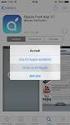 PREMESSA ISTRUZIONI PER L ATTIVAZIONE E LA REGISTRAZIONE DELLE UTENZE SUI SULL APPLICATIVO ALI Questo Dipartimento, al fine di standardizzare le modalità di inoltro delle domande attraverso l utilizzo
PREMESSA ISTRUZIONI PER L ATTIVAZIONE E LA REGISTRAZIONE DELLE UTENZE SUI SULL APPLICATIVO ALI Questo Dipartimento, al fine di standardizzare le modalità di inoltro delle domande attraverso l utilizzo
SEDE OPERATIVA Via A. De Gasperi, 127/A Merate (LC) TEL. 039/ Manuale
 SEDE OPERATIVA Via A. De Gasperi, 127/A TEL. 039/9909500 e-mail info@gxitalia.com Manuale SOMMARIO INTRODUZIONE... 2 Funzionalità presenti in DOKI Lato amministratore... 3 GRUPPI... 4 UTENTI... 5 TIPO...
SEDE OPERATIVA Via A. De Gasperi, 127/A TEL. 039/9909500 e-mail info@gxitalia.com Manuale SOMMARIO INTRODUZIONE... 2 Funzionalità presenti in DOKI Lato amministratore... 3 GRUPPI... 4 UTENTI... 5 TIPO...
Bridgemate App. Informazioni per i giocatori. Bridge Systems BV
 Bridgemate App Informazioni per i giocatori Bridge Systems BV Bridgemate App Informazioni per i giocatori Pagina 2 Indice Introduzione... 3 Scarica app... 3 Eseguire l app e creare un account... 4 Avvio
Bridgemate App Informazioni per i giocatori Bridge Systems BV Bridgemate App Informazioni per i giocatori Pagina 2 Indice Introduzione... 3 Scarica app... 3 Eseguire l app e creare un account... 4 Avvio
MANUALE RICHIESTE VISITE FISCALI
 MANUALE RICHIESTE VISITE FISCALI 2 Sommario 1 REGISTRAZIONE AZIENDA... 3 COMPILAZIONE CAMPI... 5 I Icona BINOCOLO... 5 II Maschera di ricerca/selezione... 7 2 RICHIESTA VISITA FISCALE... 9 2.1 DATI AZIENDA...
MANUALE RICHIESTE VISITE FISCALI 2 Sommario 1 REGISTRAZIONE AZIENDA... 3 COMPILAZIONE CAMPI... 5 I Icona BINOCOLO... 5 II Maschera di ricerca/selezione... 7 2 RICHIESTA VISITA FISCALE... 9 2.1 DATI AZIENDA...
COMUNICAZIONI tra PA e beneficiari in fase di presentazione, istruttoria e pagamenti. Ordinanza 57/2012 e ss.mm.ii Ordinanza 23/2013 e ss.mm.ii.
 COMUNICAZIONI tra PA e beneficiari in fase di presentazione, istruttoria e pagamenti Ordinanza 57/2012 e ss.mm.ii Ordinanza 23/2013 e ss.mm.ii. MANUALE DI UTILIZZO SISTEMA SFINGE Versione 2.0 del 03/10/2014
COMUNICAZIONI tra PA e beneficiari in fase di presentazione, istruttoria e pagamenti Ordinanza 57/2012 e ss.mm.ii Ordinanza 23/2013 e ss.mm.ii. MANUALE DI UTILIZZO SISTEMA SFINGE Versione 2.0 del 03/10/2014
GUIDA RAPIDA DESTINATARI. Versione del 24 giugno PRODUTTORI INTERMEDIARI TRASPORTATORI DESTINATARI
 GUIDA RAPIDA DESTINATARI Versione del 24 giugno 2016 www.sistri.it PRODUTTORI INTERMEDIARI TRASPORTATORI DESTINATARI SOMMARIO PROCEDURE PER LA MOVIMENTAZIONE DEI RIFIUTI 3 ACCESSO AL SISTEMA 7 COMPILARE
GUIDA RAPIDA DESTINATARI Versione del 24 giugno 2016 www.sistri.it PRODUTTORI INTERMEDIARI TRASPORTATORI DESTINATARI SOMMARIO PROCEDURE PER LA MOVIMENTAZIONE DEI RIFIUTI 3 ACCESSO AL SISTEMA 7 COMPILARE
Dylog Pec. Configurazione di un account Dylog PEC. Rel. docum.to... PEC031014_DY Data docum.to...03/10/2014
 Dylog Pec Configurazione di un account Dylog PEC Rel. docum.to... PEC031014_DY Data docum.to...03/10/2014 INDICE A) CONFIGURAZIONE DI UN ACCOUNT DYLOG PEC...2 Outlook Express...2 Mozilla Thunderbird...7
Dylog Pec Configurazione di un account Dylog PEC Rel. docum.to... PEC031014_DY Data docum.to...03/10/2014 INDICE A) CONFIGURAZIONE DI UN ACCOUNT DYLOG PEC...2 Outlook Express...2 Mozilla Thunderbird...7
Portale Unico dei Servizi NoiPA. Guida all accesso
 Portale Unico dei Servizi NoiPA Guida all accesso INDICE pag. 1 ACCESSO CON CODICE FISCALE E PASSWORD... 2 1.1 UTENTE NON REGISTRATO (PRIMO ACCESSO)... 3 1.2 UTENTE GIÀ REGISTRATO... 7 2 ACCESSOCON CARTA
Portale Unico dei Servizi NoiPA Guida all accesso INDICE pag. 1 ACCESSO CON CODICE FISCALE E PASSWORD... 2 1.1 UTENTE NON REGISTRATO (PRIMO ACCESSO)... 3 1.2 UTENTE GIÀ REGISTRATO... 7 2 ACCESSOCON CARTA
INTERMEDIARI Versione del 24 giugno 2016
 GUIDA RAPIDA INTERMEDIARI Versione del 24 giugno 2016 www.sistri.it PRODUTTORI INTERMEDIARI TRASPORTATORI DESTINATARI SOMMARIO PROCEDURE PER LA MOVIMENTAZIONE DEI RIFIUTI 3 ACCESSO AL SISTEMA 7 MEMORIZZAZIONE
GUIDA RAPIDA INTERMEDIARI Versione del 24 giugno 2016 www.sistri.it PRODUTTORI INTERMEDIARI TRASPORTATORI DESTINATARI SOMMARIO PROCEDURE PER LA MOVIMENTAZIONE DEI RIFIUTI 3 ACCESSO AL SISTEMA 7 MEMORIZZAZIONE
GECOS + Rendicontazione ore
 GECOS + Rendicontazione ore RENDICONTAZIONE In questa nuova versione di Gecos+ è stata aggiornata la sezione rendicontazione, con una nuova interfaccia e l'inserimento di nuove funzionalità. La nuova interfaccia
GECOS + Rendicontazione ore RENDICONTAZIONE In questa nuova versione di Gecos+ è stata aggiornata la sezione rendicontazione, con una nuova interfaccia e l'inserimento di nuove funzionalità. La nuova interfaccia
Guida all installazione del software GestAgenzia. 1.1 Introduzione al software. 1.2 Requisiti minimi hardware e software
 Guida all installazione del software GestAgenzia 1.1 Introduzione al software Il CD-ROM allegato alla presente pubblicazione contiene GetAgenzia software pratico e indispensabile per la gestione delle
Guida all installazione del software GestAgenzia 1.1 Introduzione al software Il CD-ROM allegato alla presente pubblicazione contiene GetAgenzia software pratico e indispensabile per la gestione delle
GUIDA APPLICATIVA DICHIARAZIONE RLS AZIENDA
 GUIDA APPLICATIVA DICHIARAZIONE RLS AZIENDA VERSIONE 5.0 INDICE DEL DOCUMENTO 1.... 3 2. Descrizione servizio... 4 3. Inserimento e modifica RLS... 5 3.1. Visualizza unità produttive... 5 3.2. Inserimento
GUIDA APPLICATIVA DICHIARAZIONE RLS AZIENDA VERSIONE 5.0 INDICE DEL DOCUMENTO 1.... 3 2. Descrizione servizio... 4 3. Inserimento e modifica RLS... 5 3.1. Visualizza unità produttive... 5 3.2. Inserimento
CASO D USO: MICRORACCOLTA
 CASO D USO: MICRORACCOLTA 18 novembre 2011 www.sistri.it SEMPLIFICAZIONI Nell attuale versione vengono introdotte le seguenti semplificazioni: a) Possibilità, per il Trasportatore, di firmare la presa
CASO D USO: MICRORACCOLTA 18 novembre 2011 www.sistri.it SEMPLIFICAZIONI Nell attuale versione vengono introdotte le seguenti semplificazioni: a) Possibilità, per il Trasportatore, di firmare la presa
Guida alla configurazione di Invio
 Guida alla configurazione di Invio Questa guida spiega come utilizzare gli Strumenti di impostazione della funzione Invio per configurare la macchina per digitalizzare i documenti come e-mail (Invia a
Guida alla configurazione di Invio Questa guida spiega come utilizzare gli Strumenti di impostazione della funzione Invio per configurare la macchina per digitalizzare i documenti come e-mail (Invia a
EMISSIONE DISPOSITIVI DI FIRMA DIGITALE
 EMISSIONE DISPOSITIVI DI FIRMA DIGITALE Collegarsi al sito https://cms.firmacerta.it/lar_login.php ed inserire le credenziali per accedere al pannello di Emissione. Prima di procedere con qualsiasi altra
EMISSIONE DISPOSITIVI DI FIRMA DIGITALE Collegarsi al sito https://cms.firmacerta.it/lar_login.php ed inserire le credenziali per accedere al pannello di Emissione. Prima di procedere con qualsiasi altra
GUIDA APPLICATIVA DICHIARAZIONE RLS INTERMEDIARIO
 GUIDA APPLICATIVA DICHIARAZIONE RLS INTERMEDIARIO VERSIONE 5.0 INDICE DEL DOCUMENTO 1.... 3 2. Descrizione servizio... 4 3. Scelta deleghe... 5 3.1. Ricerca... 6 4. Inserimento e modifica RLS... 7 4.1.
GUIDA APPLICATIVA DICHIARAZIONE RLS INTERMEDIARIO VERSIONE 5.0 INDICE DEL DOCUMENTO 1.... 3 2. Descrizione servizio... 4 3. Scelta deleghe... 5 3.1. Ricerca... 6 4. Inserimento e modifica RLS... 7 4.1.
POSTECERT POST CERTIFICATA GUIDA ALL USO DELLA WEBMAIL
 POSTECERT POSTEMAIL CERTIFICATA GUIDA ALL USO DELLA WEBMAIL Sommario Pagina di accesso... 3 Posta in arrivo... 4 Area posta... 5 Scrivi un nuovo messaggio... 5 Selezione ricevuta di consegna... 5 Inserimento
POSTECERT POSTEMAIL CERTIFICATA GUIDA ALL USO DELLA WEBMAIL Sommario Pagina di accesso... 3 Posta in arrivo... 4 Area posta... 5 Scrivi un nuovo messaggio... 5 Selezione ricevuta di consegna... 5 Inserimento
Utente Istruzioni per la Compilazione Online Domanda Servizio Civile
 Utente Istruzioni per la Compilazione Online Domanda Servizio Civile Pagina 1 di 16 Sommario 1 Generalità... 3 1.1 Scopo... 3 2 Presentazione... 3 3 Funzionalità... 3 3.1 Modalità compilazione domanda...
Utente Istruzioni per la Compilazione Online Domanda Servizio Civile Pagina 1 di 16 Sommario 1 Generalità... 3 1.1 Scopo... 3 2 Presentazione... 3 3 Funzionalità... 3 3.1 Modalità compilazione domanda...
Deposito atti e Notifiche
 Deposito atti e Notifiche Per il deposito telematico degli atti e le notifiche si utilizza la funzione Deposito Atti : Si accede, così, alla pagina per la predisposizione di un nuovo atto, la ricerca di
Deposito atti e Notifiche Per il deposito telematico degli atti e le notifiche si utilizza la funzione Deposito Atti : Si accede, così, alla pagina per la predisposizione di un nuovo atto, la ricerca di
MANUALE PER L UTILIZZO DI SISSIWEB DA PARTE DEI DOCENTI
 MANUALE PER L UTILIZZO DI SISSIWEB DA PARTE DEI DOCENTI Collegarsi ad internet e nella barra degli indirizzi digitare www.ipiacb.it Non appena appare la Home page del sito (figura sotto) cliccare sull
MANUALE PER L UTILIZZO DI SISSIWEB DA PARTE DEI DOCENTI Collegarsi ad internet e nella barra degli indirizzi digitare www.ipiacb.it Non appena appare la Home page del sito (figura sotto) cliccare sull
Assessorato alla Sanità FIM. Flussi Informativi Ministeriali. Manuale Utente. Versione 1.0
 Assessorato alla Sanità FIM Flussi Informativi Ministeriali Manuale Utente Versione 1.0 Sommario 1. Introduzione... 2 2. Requisiti per l uso dell applicativo FIM... 2 2.1. Caratteristiche minime... 2 2.2.
Assessorato alla Sanità FIM Flussi Informativi Ministeriali Manuale Utente Versione 1.0 Sommario 1. Introduzione... 2 2. Requisiti per l uso dell applicativo FIM... 2 2.1. Caratteristiche minime... 2 2.2.
E.C.M. Educazione Continua in Medicina RELAZIONE ANNUALE. Manuale utente
 E.C.M. Educazione Continua in Medicina RELAZIONE ANNUALE Manuale utente Versione 2.3 Ottobre 2015 E.C.M. Manuale utente per Indice 2 Indice Revisioni 3 1. Introduzione 4 2. Accesso al sistema 4 3. Relazione
E.C.M. Educazione Continua in Medicina RELAZIONE ANNUALE Manuale utente Versione 2.3 Ottobre 2015 E.C.M. Manuale utente per Indice 2 Indice Revisioni 3 1. Introduzione 4 2. Accesso al sistema 4 3. Relazione
Sommario. Guida Rapida - TRASPORTATORI Pagina 2 di 15
 13 luglio 2011 Sommario 1 COMPILARE UNA SCHEDA SISTRI DI RICHIESTA TRASPORTO... 3 2 FIRMA DELLE REGISTRAZIONI CREATE IN AUTOMATICO DAL SISTRI... 7 3 UTILIZZO DEL DISPOSITIVO VEICOLO PER IL CARICO E LA
13 luglio 2011 Sommario 1 COMPILARE UNA SCHEDA SISTRI DI RICHIESTA TRASPORTO... 3 2 FIRMA DELLE REGISTRAZIONI CREATE IN AUTOMATICO DAL SISTRI... 7 3 UTILIZZO DEL DISPOSITIVO VEICOLO PER IL CARICO E LA
Questo materiale è reperibile a questo indirizzo: PAS
 Questo materiale è reperibile a questo indirizzo: http://diego72.altervista.org/ PAS Comunicazione elettronica - Libero Posta elettronica Libero Mail Accedere a Libero Mail Accedi da qui Link pagina Pagina
Questo materiale è reperibile a questo indirizzo: http://diego72.altervista.org/ PAS Comunicazione elettronica - Libero Posta elettronica Libero Mail Accedere a Libero Mail Accedi da qui Link pagina Pagina
Manuale Utente. di registrazione alla BDAP. (Banca Dati delle Amministrazioni Pubbliche) Bilanci Armonizzati. Versione 1.0
 Manuale Utente di registrazione alla BDAP (Banca Dati delle Amministrazioni Pubbliche) Bilanci Armonizzati Versione 1.0 Roma, Settembre 2016 1 1 Indice 1 GENERALITA... 3 1.1. SCOPO DEL DOCUMENTO... 3 1.2.
Manuale Utente di registrazione alla BDAP (Banca Dati delle Amministrazioni Pubbliche) Bilanci Armonizzati Versione 1.0 Roma, Settembre 2016 1 1 Indice 1 GENERALITA... 3 1.1. SCOPO DEL DOCUMENTO... 3 1.2.
GUIDA RAPIDA EDILCONNECT
 1 GUIDA RAPIDA EDILCONNECT Prima di iniziare In EdilConnect è spesso presente il simbolo vicino ai campi di inserimento. Passando il mouse sopra tale simbolo viene visualizzato un aiuto contestuale relativo
1 GUIDA RAPIDA EDILCONNECT Prima di iniziare In EdilConnect è spesso presente il simbolo vicino ai campi di inserimento. Passando il mouse sopra tale simbolo viene visualizzato un aiuto contestuale relativo
Portale AO Papardo GESTIONE CONTENUTI ALBO PRETORIO 23 GIUGNO 2017
 Portale AO Papardo GESTIONE CONTENUTI ALBO PRETORIO 23 GIUGNO 2017 SOMMARIO Introduzione... 3 AGGIUNTA NUOVO CONTENUTO... 4 MODIFICA/SPOSTAMENTO/ELIMINAZIONE CONTENUTO... 6 AO Papardo Portale web 2 INTRODUZIONE
Portale AO Papardo GESTIONE CONTENUTI ALBO PRETORIO 23 GIUGNO 2017 SOMMARIO Introduzione... 3 AGGIUNTA NUOVO CONTENUTO... 4 MODIFICA/SPOSTAMENTO/ELIMINAZIONE CONTENUTO... 6 AO Papardo Portale web 2 INTRODUZIONE
Guida alla procedura informatica di Gestione Cantiere - Intervento 19
 Guida alla procedura informatica di Gestione Cantiere - Intervento 19 Marzo 2017 INDICE 1. ACCESSO ALLA PROCEDURA... 2 1.1. PRIMO ACCESSO AL SISTEMA DA PARTE DELL UTENTE CREATO... 2 1.2. PROCEDURA DI RIPRISTINO
Guida alla procedura informatica di Gestione Cantiere - Intervento 19 Marzo 2017 INDICE 1. ACCESSO ALLA PROCEDURA... 2 1.1. PRIMO ACCESSO AL SISTEMA DA PARTE DELL UTENTE CREATO... 2 1.2. PROCEDURA DI RIPRISTINO
Finanziamenti on line -
 Finanziamenti on line - Manuale per la compilazione del moduli di Accettazione del bando Smart Fashion Design Pagina 1 Indice 1. Introduzione... 3 1.1 Scopo e campo di applicazione... 3 1.2 Copyright (specifiche
Finanziamenti on line - Manuale per la compilazione del moduli di Accettazione del bando Smart Fashion Design Pagina 1 Indice 1. Introduzione... 3 1.1 Scopo e campo di applicazione... 3 1.2 Copyright (specifiche
Manuale Applicazione ViviBici
 Manuale Applicazione ViviBici 1 Indice Panoramica... 3 Home... 3 Menu Laterale... 3 Percorso... 6 Diario... 10 Promo e Servizi... 11 Ciclisti Urbani... 13 Area Clienti... 13 Sicurstrada... 14 2 Panoramica
Manuale Applicazione ViviBici 1 Indice Panoramica... 3 Home... 3 Menu Laterale... 3 Percorso... 6 Diario... 10 Promo e Servizi... 11 Ciclisti Urbani... 13 Area Clienti... 13 Sicurstrada... 14 2 Panoramica
TRASPORTO INTERMODALE
 CASO D USO: TRASPORTO INTERMODALE Versione del 24 giugno 2016 www.sistri.it SOMMARIO IL TRASPORTO INTERMODALE 3 AZIONI DEL PRODUTTORE - COMPILARE UNA SCHEDA DI MOVIMENTAZIONE PER TRASPORTO INTERMODALE
CASO D USO: TRASPORTO INTERMODALE Versione del 24 giugno 2016 www.sistri.it SOMMARIO IL TRASPORTO INTERMODALE 3 AZIONI DEL PRODUTTORE - COMPILARE UNA SCHEDA DI MOVIMENTAZIONE PER TRASPORTO INTERMODALE
Servizio Webmail dell Università degli Studi di Macerata
 Servizio Webmail dell ----------------------------------------------------------------------------------------------------------------------------------- Posta Come ordinare le e-mail---------------------------------------------------------------pag.
Servizio Webmail dell ----------------------------------------------------------------------------------------------------------------------------------- Posta Come ordinare le e-mail---------------------------------------------------------------pag.
ISCRIZIONI. Impostazioni form ECDL
 ISCRIZIONI In questo menù del pannello di amministrazione vengono gestite le iscrizioni ai corsi ECDL e agli eventi generici impostabili. E' possibile creare gli eventi per una determinata data e visualizzare
ISCRIZIONI In questo menù del pannello di amministrazione vengono gestite le iscrizioni ai corsi ECDL e agli eventi generici impostabili. E' possibile creare gli eventi per una determinata data e visualizzare
SHAREPOINT 2013 ESERCITAZIONE BAT PUGLIA 2017 REGISTRAZIONE/ABILITAZIONE/ACCESSO
 SHAREPOINT 2013 ESERCITAZIONE BAT PUGLIA 2017 REGISTRAZIONE/ABILITAZIONE/ACCESSO Sommario Sommario... 2 1 Introduzione... 3 2 Primo accesso al sito... 4 3 Registrazione utente del Dipartimento Protezione
SHAREPOINT 2013 ESERCITAZIONE BAT PUGLIA 2017 REGISTRAZIONE/ABILITAZIONE/ACCESSO Sommario Sommario... 2 1 Introduzione... 3 2 Primo accesso al sito... 4 3 Registrazione utente del Dipartimento Protezione
Gestione Conto Sociale 2017
 DIREZIONE SISTEMI INFORMATIVI SERVIZIO SISTEMI APPLICATIVI TARGET UFFICIO SISTEMI DI GESTIONE RISORSE Gestione Conto Sociale 2017 Manuale utente della Piattaforma POVS2 Versione 3.0 del 06/06/2017 Si rammentano
DIREZIONE SISTEMI INFORMATIVI SERVIZIO SISTEMI APPLICATIVI TARGET UFFICIO SISTEMI DI GESTIONE RISORSE Gestione Conto Sociale 2017 Manuale utente della Piattaforma POVS2 Versione 3.0 del 06/06/2017 Si rammentano
Processo Subappalti. Manuale Direzione Lavori. snam.it. Novembre 2016
 Processo Subappalti Manuale Novembre 2016 snam.it Sommario Menù utente Validazione documentazione relativa alla richiesta di subappalto Monitoraggio richieste di autorizzazione al subappalto Monitoraggio
Processo Subappalti Manuale Novembre 2016 snam.it Sommario Menù utente Validazione documentazione relativa alla richiesta di subappalto Monitoraggio richieste di autorizzazione al subappalto Monitoraggio
Rilevazione Classi e Docenti di Lingua Straniera Monitoraggio e Statistiche
 Rilevazione Classi e Docenti di Lingua Straniera La presente guida rappresenta uno strumento informativo e di supporto all utilizzo dell applicazione Web che permette di visualizzare i dati di monitoraggio
Rilevazione Classi e Docenti di Lingua Straniera La presente guida rappresenta uno strumento informativo e di supporto all utilizzo dell applicazione Web che permette di visualizzare i dati di monitoraggio
DURATA DEL CORSO: 15 LEZIONI (2ore) Tutti i martedì e venerdì dal 14 aprile al 12 giugno
 DURATA DEL CORSO: 15 LEZIONI (2ore) Tutti i martedì e venerdì dal 14 aprile al 12 giugno Questo materiale è reperibile a questo indirizzo: http://diego72.altervista.org/corso-informatica-di-base/ PASSWORD:
DURATA DEL CORSO: 15 LEZIONI (2ore) Tutti i martedì e venerdì dal 14 aprile al 12 giugno Questo materiale è reperibile a questo indirizzo: http://diego72.altervista.org/corso-informatica-di-base/ PASSWORD:
Fondazione Ezio Tarantelli Centro Studi, Ricerca e Formazione
 Ge.Is Gestione Iscrizioni Corsi Formazione Confederali Manuale d Uso Fondazione Ezio Tarantelli Centro Studi, Ricerca e Formazione 2 Premessa Con tale implementazione è possibile gestire le iscrizioni
Ge.Is Gestione Iscrizioni Corsi Formazione Confederali Manuale d Uso Fondazione Ezio Tarantelli Centro Studi, Ricerca e Formazione 2 Premessa Con tale implementazione è possibile gestire le iscrizioni
SendMed Client v Manuale d uso-
 1/22 SendMed Client v. 1.0 -Manuale d uso- 2/22 Indice 1) Introduzione...3 2) Installazione...4 3) Prima dell avvio di SendMed Client...7 4) Primo Avvio: Inserimento dei Dati....8 5) Login SendMed...9
1/22 SendMed Client v. 1.0 -Manuale d uso- 2/22 Indice 1) Introduzione...3 2) Installazione...4 3) Prima dell avvio di SendMed Client...7 4) Primo Avvio: Inserimento dei Dati....8 5) Login SendMed...9
Manuale registro elettronico per docenti
 Manuale registro elettronico per docenti INDICE 1. EFFETTUARE L ACCESSO 2. GESTIONE REGISTRI 3. LAVORARE SUI REGISTRI 4. LAVORARE SUGLI SCRUTINI 5. CAMBIARE PASSWORD 6. PROGRAMMAZIONE 7. USCITA 1. Effettuare
Manuale registro elettronico per docenti INDICE 1. EFFETTUARE L ACCESSO 2. GESTIONE REGISTRI 3. LAVORARE SUI REGISTRI 4. LAVORARE SUGLI SCRUTINI 5. CAMBIARE PASSWORD 6. PROGRAMMAZIONE 7. USCITA 1. Effettuare
Rotary. Portale Web. rev. portale
 rev. portale 2 2017 H o m e p a g e ( senza eseguire login ) Ogni utente che accede al portale potrà vedere lo slideshow con la lista completa degli eventi in programma e premere sul pulsante partecipa
rev. portale 2 2017 H o m e p a g e ( senza eseguire login ) Ogni utente che accede al portale potrà vedere lo slideshow con la lista completa degli eventi in programma e premere sul pulsante partecipa
Manuale NoiPA. Modifica Dati Personali
 Manuale NoiPA Modifica Dati Personali Versione 2.2 Agosto 2016 Indice 1 Introduzione... 3 2 I Dati personali (dati di profilo) su NoiPA... 3 3 L area Modifica dati personali... 4 3.1 Modifica recapiti...
Manuale NoiPA Modifica Dati Personali Versione 2.2 Agosto 2016 Indice 1 Introduzione... 3 2 I Dati personali (dati di profilo) su NoiPA... 3 3 L area Modifica dati personali... 4 3.1 Modifica recapiti...
GESTIONE RIFIUTI RESPINTI
 CASO D USO: GESTIONE RIFIUTI RESPINTI Versione del 7 dicembre 2016 www.sistri.it SOMMARIO GESTIONE DEI RIFIUTI RESPINTI 3 PRODUTTORE ANNULLAMENTO REGISTRAZIONE DI SCARICO 9 PRODUTTORE ANNULLAMENTO REGISTRAZIONE
CASO D USO: GESTIONE RIFIUTI RESPINTI Versione del 7 dicembre 2016 www.sistri.it SOMMARIO GESTIONE DEI RIFIUTI RESPINTI 3 PRODUTTORE ANNULLAMENTO REGISTRAZIONE DI SCARICO 9 PRODUTTORE ANNULLAMENTO REGISTRAZIONE
